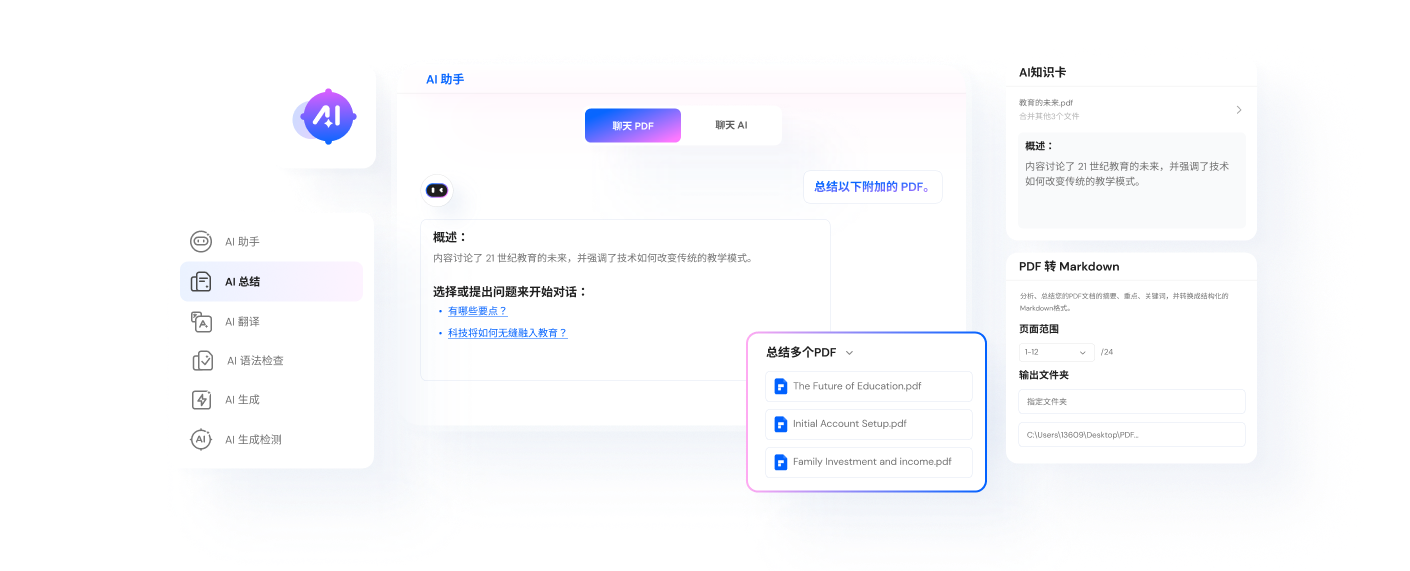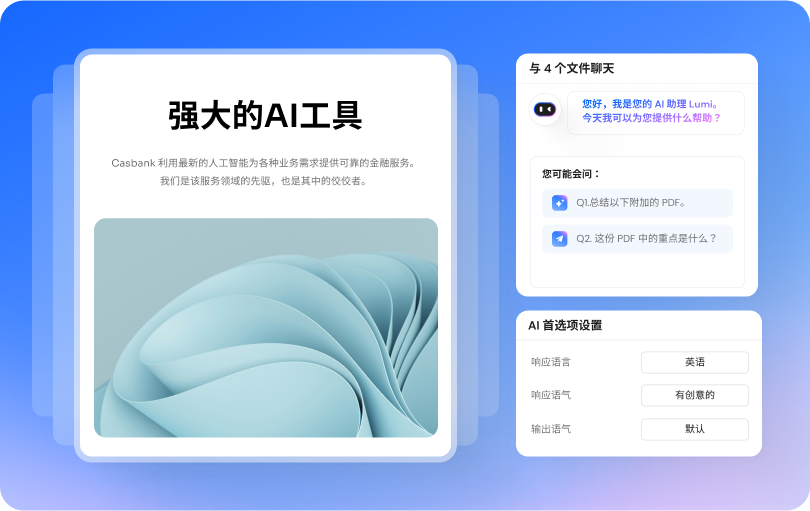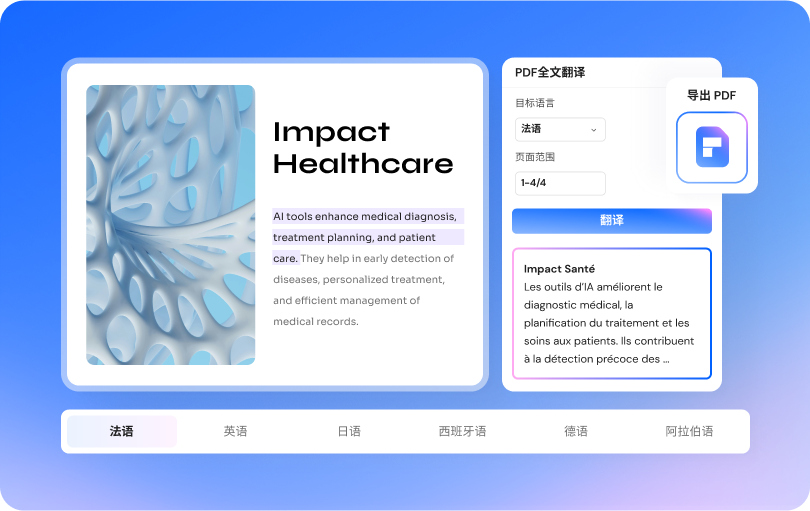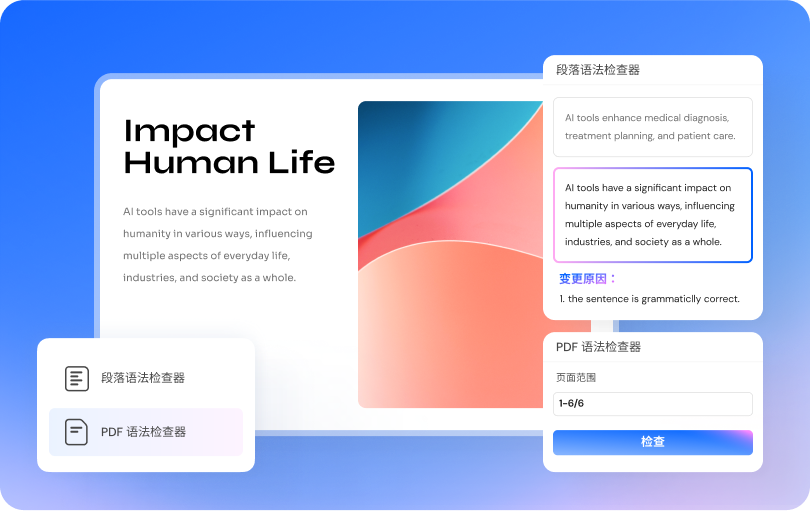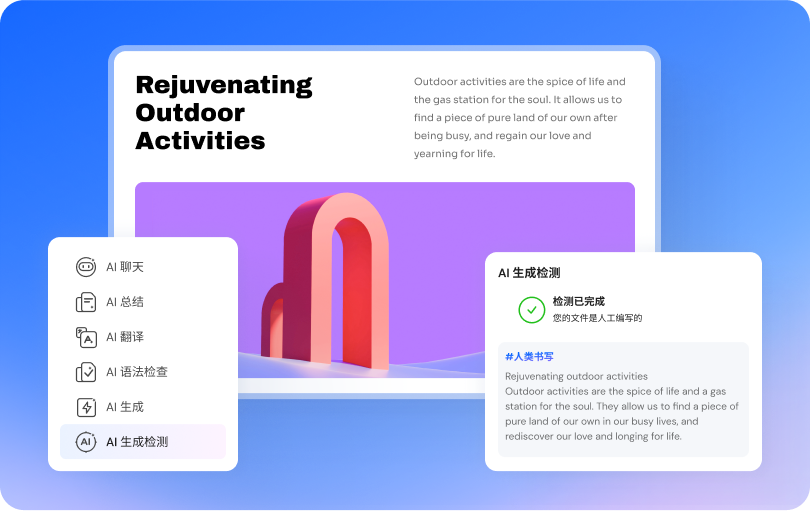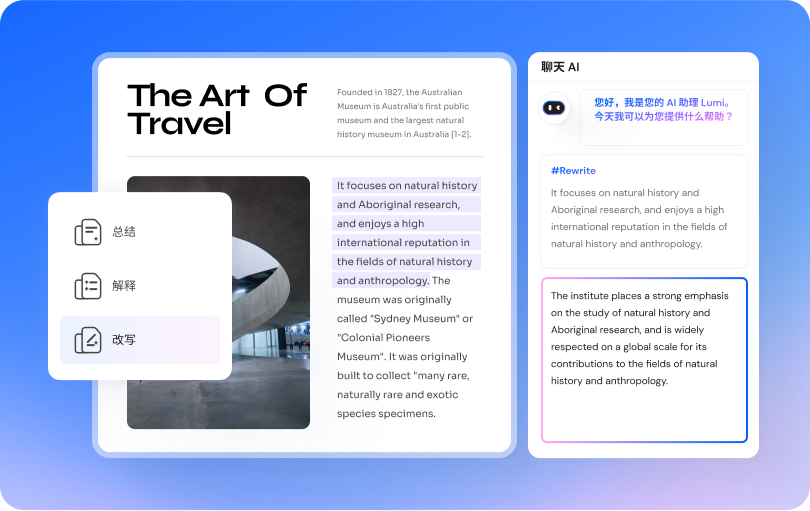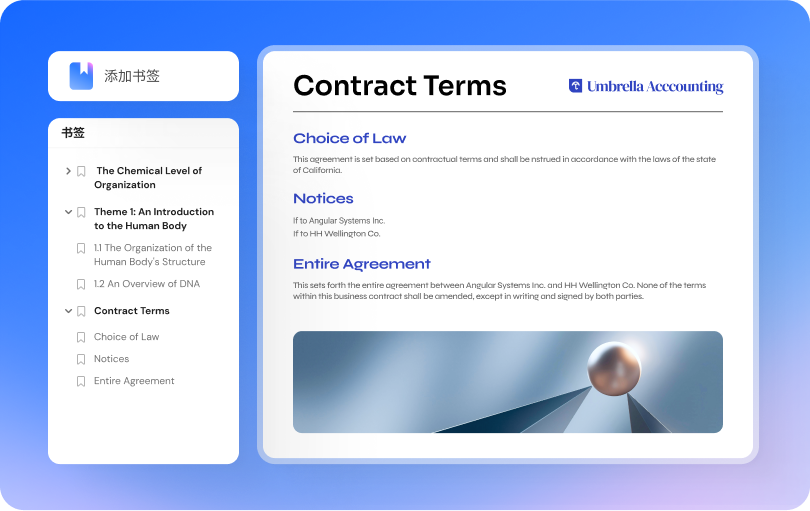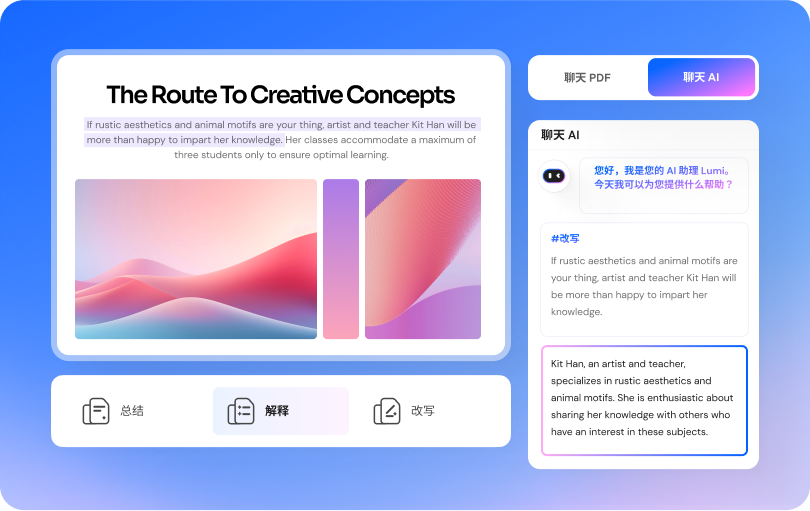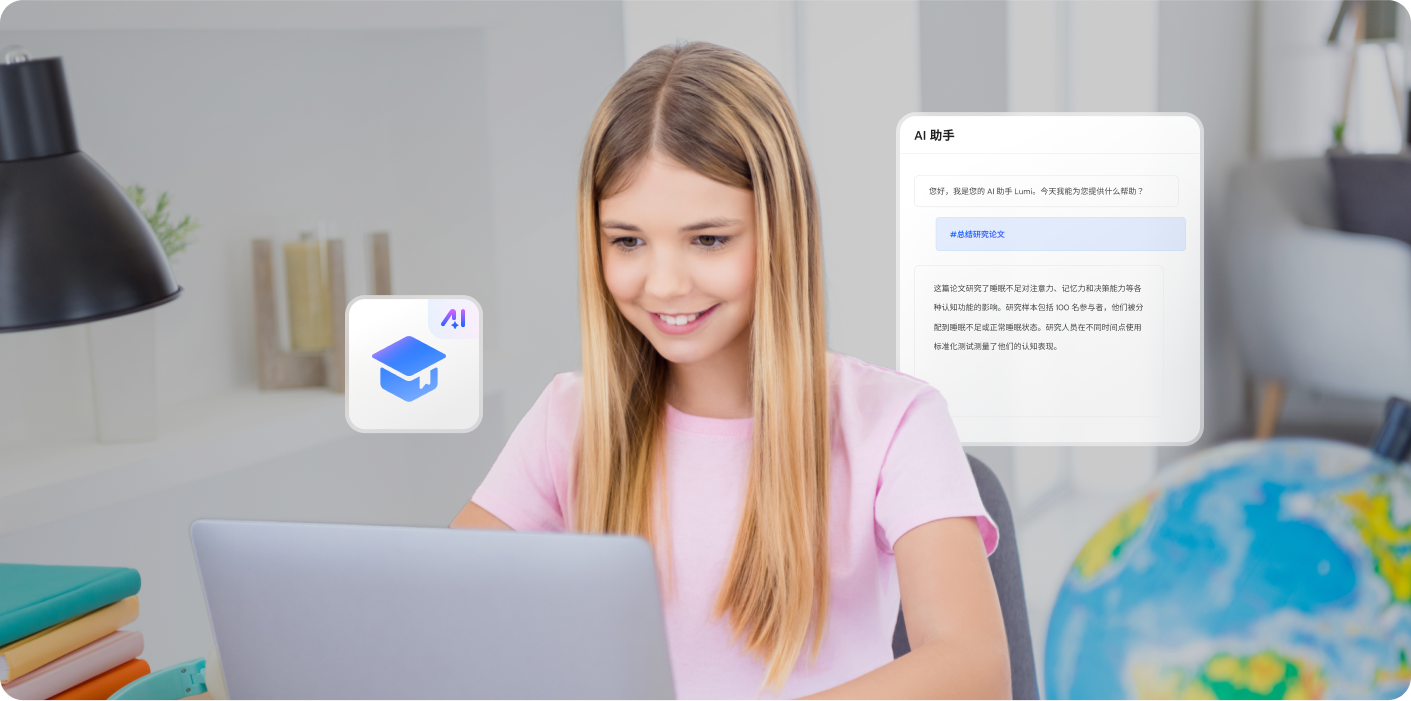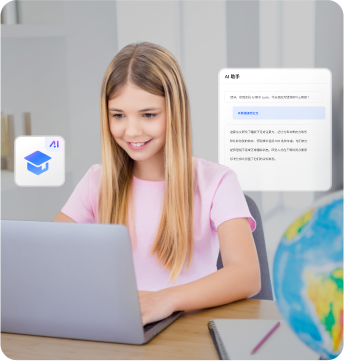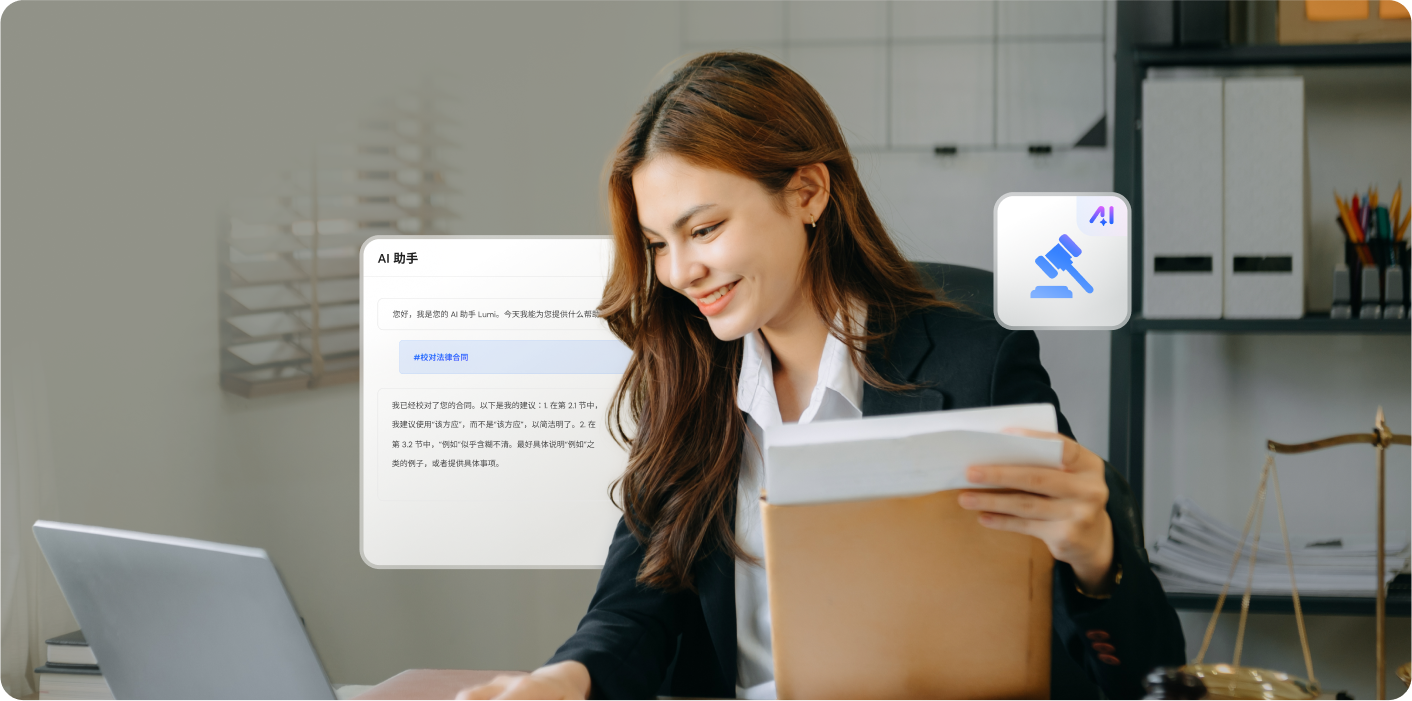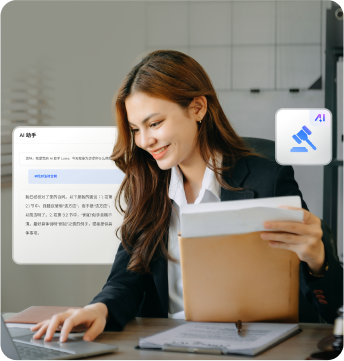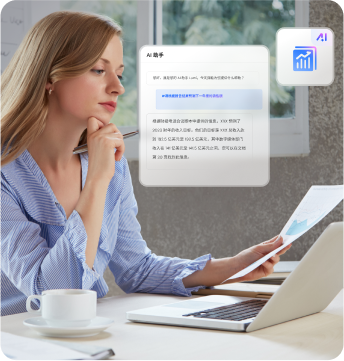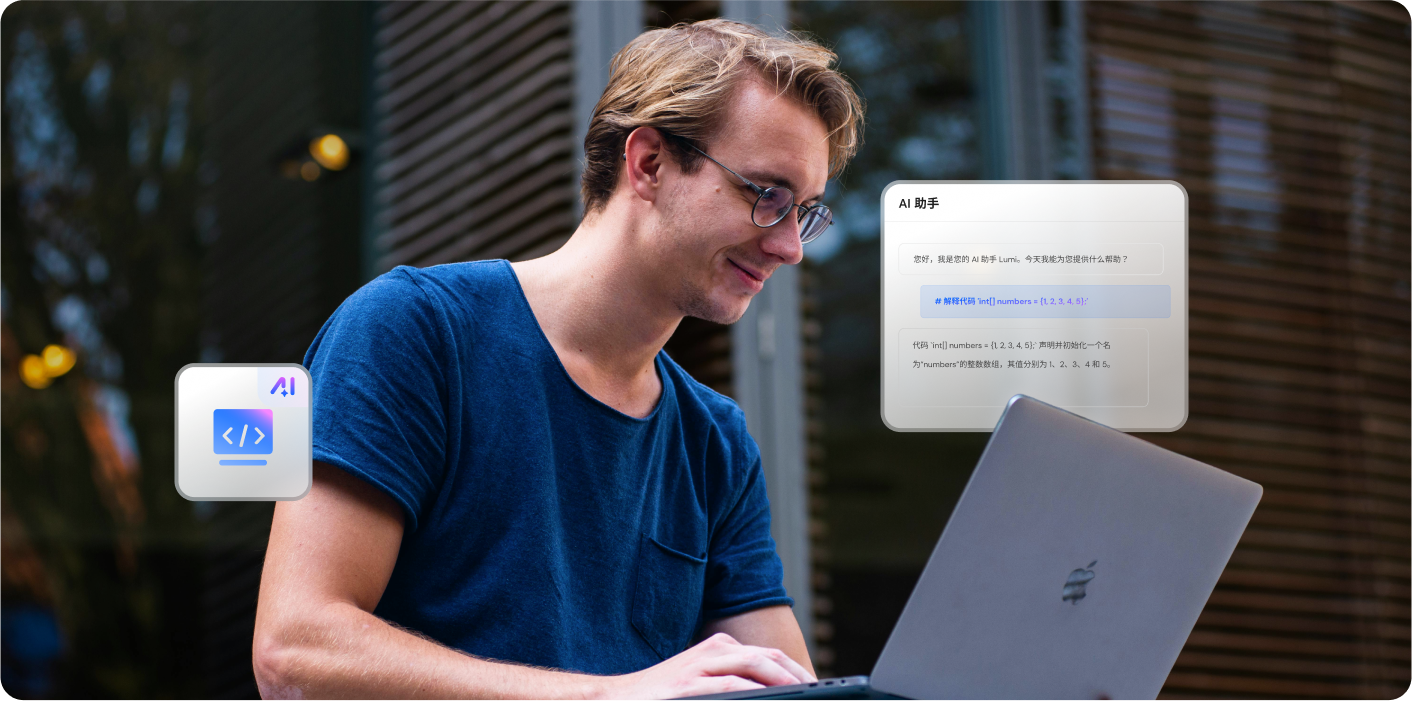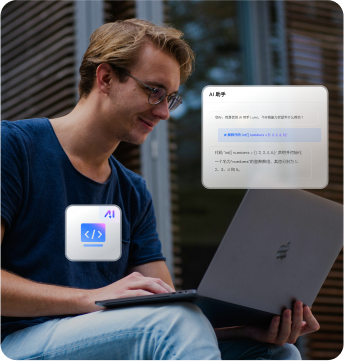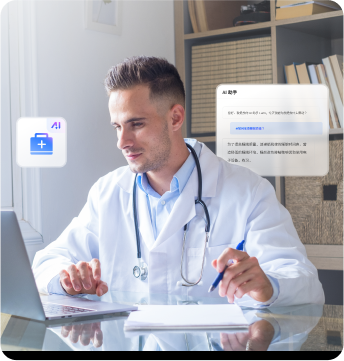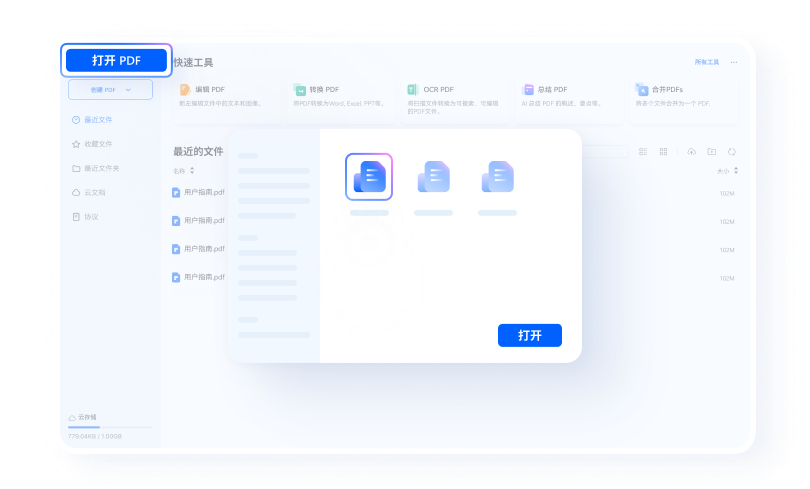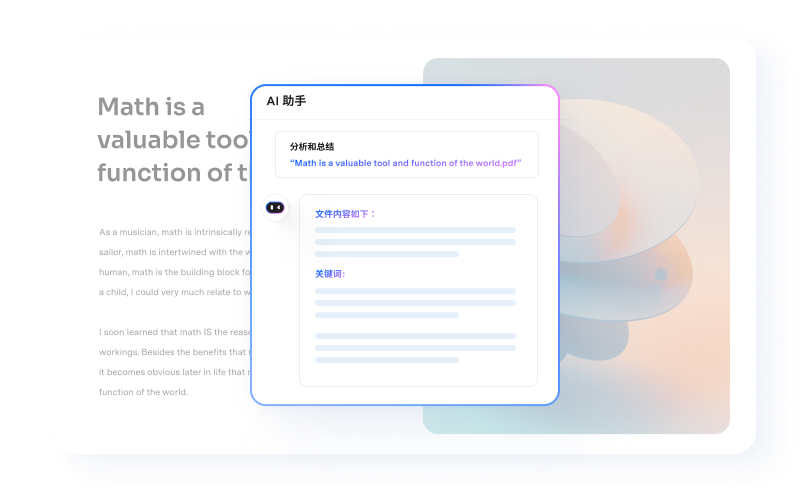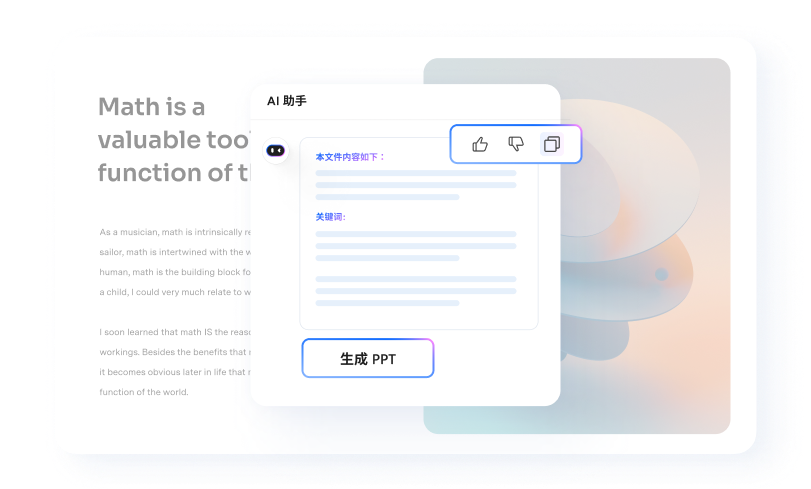您需要的所有 PDF 工具
安全、合规、专业的 PDF 软件 - 获奖产品
万兴PDF 荣获 G2 最佳软件奖 2024 - 前 50 名办公产品,获得 ISO 27001 - 信息安全管理认证,是 PDF 协会的认证成员。



关于 AI PDF 工具的常见问题解答
如何与多个 PDF 对话?
通过 万兴PDF,您可以轻松地与多个 PDF 对话。 在 万兴PDF 中打开一个 PDF 文件,点击右侧的 AI 边栏,选择聊天框下的剪辑+图标,然后上传其他PDF文件。 上传所有文件后,您可以通过 万兴PDF 的 AI 助手同时与其对话。
有免费的 AI 工具可以读取 PDF 文件吗?
有一些免费的 AI 工具可以读取 PDF 文件。 这些工具包括 HiPDF、LightPDF、AskYourPDF、ChatPDF、PDFGPT.IO、NaturalReader 和 AlgoDocs。 这些免费阅读器可以利用 AI 对 PDF 进行总结、重写、解释和翻译,帮助用户快速准确地搜索信息和提取数据。 此外,这些 AI PDF 阅读器还提供额外功能,如在文档中搜索特定内容,总结要点,并将文本翻译成不同语言。
有 AI PDF 语法检查器吗?
市面上有许多 AI 语法检查器,它们提供全面的编辑工具,旨在纠正、改进和提升您的内容。 例如,Grammarly 是一个广受欢迎的选择,支持多个桌面和移动平台、浏览器和应用程序。 其可以自动检查语法并提示简洁、清晰和引人入胜的表达。 另一个选择是 Wordtune,一个在线编辑器,可以修正拼写和语法错误。 如果您需要针对 PDF 文件的语法检查器,万兴PDF 具有内置的 AI 驱动 PDF 语法检查器。 该工具可以帮助您识别和纠正语法错误、拼写错误、语气不一致和用词选择,从而提升 PDF 文档的整体质量。
有 AI 工具可以分析 PDF 吗?
有多种 AI 工具可供分析 PDF 文件。 您可以将 PDF 文件上传到 ChatGPT 进行分析,或选择其他 PDF 分析工具,如 PDFgear、ChatPDF 或 Unriddle.AI。 另一款很棒的选择是 万兴PDF,这是一款出色的 AI 驱动 PDF 编辑器。 万兴PDF 可以帮助您分析 PDF、总结它们并提取要点。 此外,它还可以用于翻译 PDF 和解释不同语言。
我可以将 PDF 总结为 Markdown 格式吗?
可以,通过 万兴PDF,您可以轻松地将PDF 总结为 Markdown 格式。 使用 万兴PDF 打开 PDF,点击“主页”下的次级工具栏中的“AI 助手”按钮,选择“AI 生成”,然后点击“生成 Markdown 格式”。 设置所需的页面范围和输出文件夹,然后点击“转换”。 您的 PDF 将会被转换成 Markdown 文件。
如何判断文本是否由 AI 生成?
您可以使用 万兴PDF 的AI 生成检测功能来识别文本是否由 AI 生成。 使用 万兴PDF 打开 PDF,点击“主页”下的次级工具栏中的“AI 助手”按钮,然后选择“AI 生成检测”。 万兴PDF 将使用算法分析 PDF 的语言模式,以确定其是人类、AI 还是部分 AI 生成的。 此外,该工具将突出显示更有可能由 AI 生成的句子。
如何将扫描的 PDF 翻译成英语?
使用 万兴PDF 翻译扫描的 PDF 成英语非常简单。 将您的扫描 PDF 导入 万兴PDF,点击 OCR,选择识别语言和页面范围,然后点击“应用”。 完成 OCR 后,点击“主页”下的次要工具栏中的“AI 助手”按钮,选择“AI 翻译”,然后点击“PDF 翻译器”。 选择“英语”作为目标语言,然后点击“翻译”。 您的扫描 PDF 现在已经无缝翻译成英语。